- 公開日:
- 更新日:
エクセルのプルダウンの一部が表示されない場合
プルダウン(ドロップダウンリスト)は、部署名や性別などあらかじめ入力する項目が決まっているセルに選択肢を設定することが出来る機能を指します。
この記事では、エクセルのプルダウンの一部が表示されない場合の対処法をご紹介します。
選択肢を設定したのに全て表示されない、一部の選択肢が一覧に表示されない、といったような場面でご活用ください。
エクセルのプルダウンの一部が表示されない場合
エクセルのプルダウンの一部が表示されない場合は、選択肢として設定したセル範囲が正しく指定されていない可能性があります。
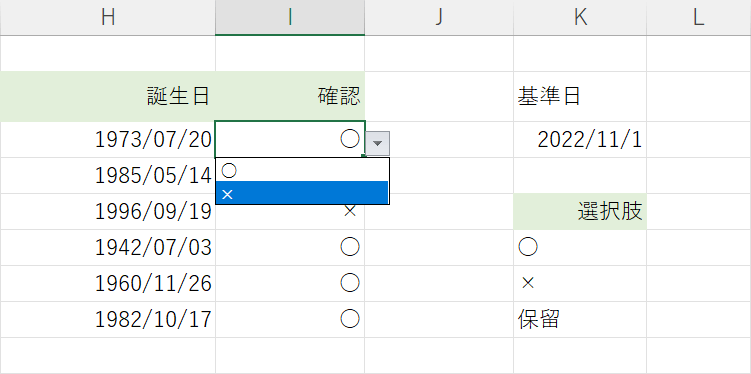
上の画像のI3セルのプルダウンには、K6セルからK8セルが選択肢のリストとして設定されていますがK8セルの「保留」が一覧に表示されていません。
このようにセルの範囲選択が正しく出来ていないと一部の選択肢が表示されなくなってしまいます。
特にあとから選択肢の追加を行った場合は、必ずセル範囲を再度設定するようにしましょう。
方法の詳細は以下のとおりです。
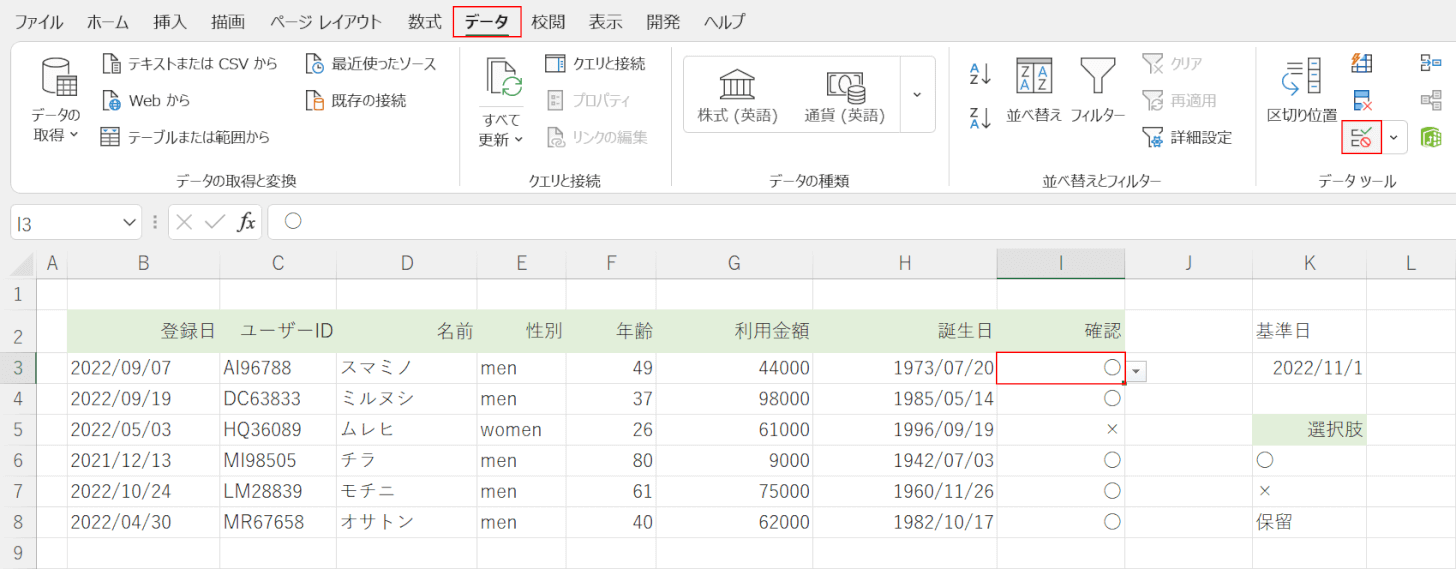
プルダウンの選択肢が正しく表示されないセル(例:I3セル)、データタブ、「データの入力規則」の順に選択します。
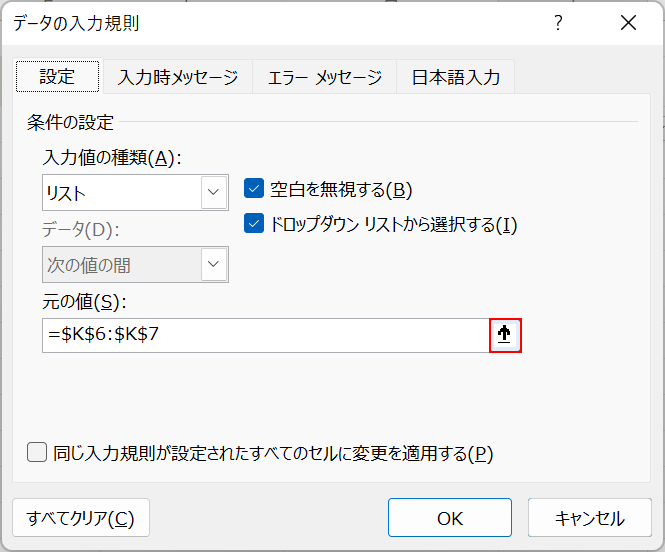
「データの入力規則」ダイアログボックスが表示されます。
「元の値」の選択肢のセル範囲を設定しなおすので、↑(上矢印)ボタンを押します。
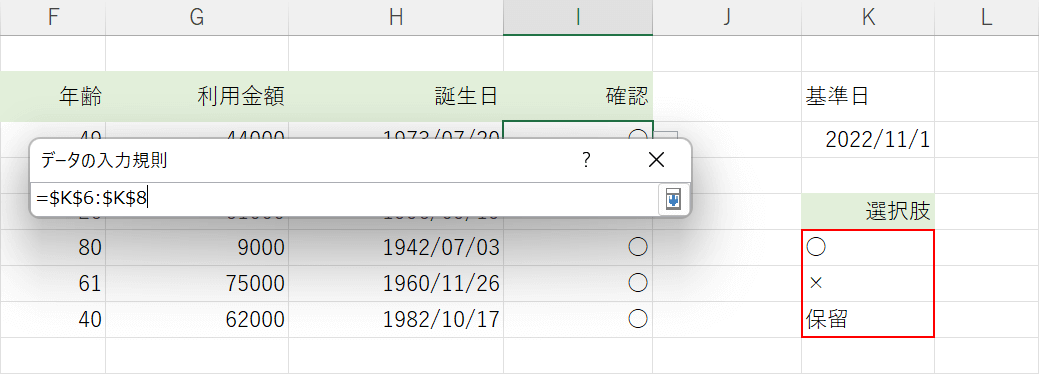
セル参照のダイアログボックスが表示されます。
選択肢を入力したセル(例:K6セルからK8セル)をすべて選択し、Enterを押します。
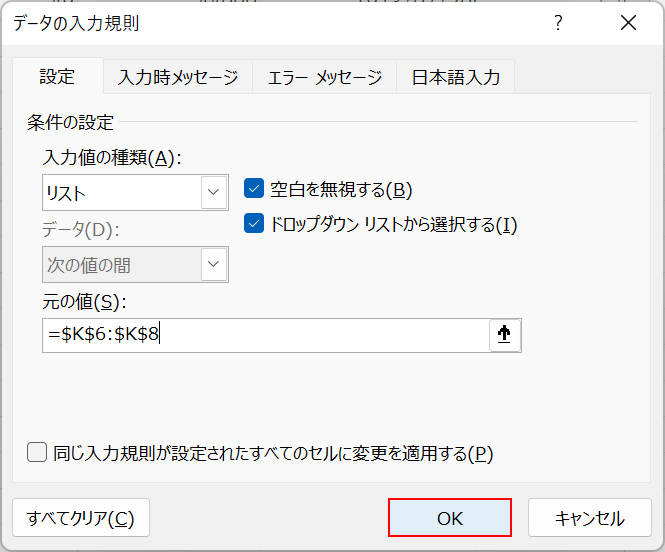
「データの入力規則」ダイアログボックスに戻ります。
OKボタンを押します。
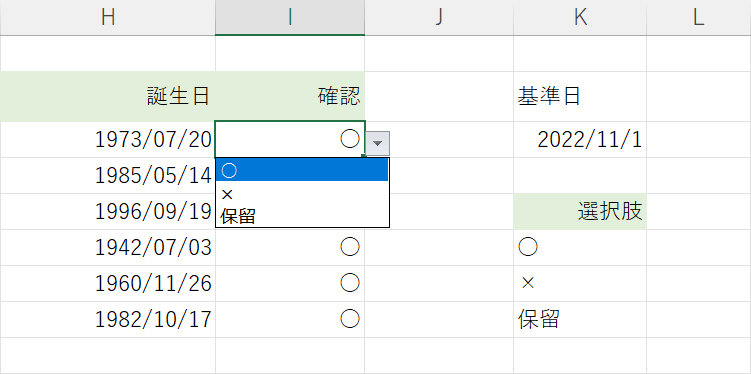
これですべての選択肢が正しく表示されるようになりました。
